- 建筑工程BIM算量通用流程與實(shí)例教程
- 廣聯(lián)達(dá)土建產(chǎn)品部編著
- 5529字
- 2021-12-24 13:14:27
2.2 主體結(jié)構(gòu)
2.2.1 柱
構(gòu)件和圖元:構(gòu)件為屬性信息,圖元?jiǎng)t是根據(jù)屬性信息和平面位置在繪圖區(qū)布置后的顯示。一個(gè)構(gòu)件可布置多個(gè)圖元。
圖層:軟件中對(duì)信息進(jìn)行提取后,會(huì)將不同的圖層以顏色進(jìn)行區(qū)分。對(duì)柱構(gòu)件而言,邊線圖層為黃色,標(biāo)注圖層為綠色,鋼筋線圖層為紅色。
軟件中柱的建模分為兩步:識(shí)別柱構(gòu)件、識(shí)別柱圖元。CAD識(shí)別分為三步:提取(圖層)、識(shí)別(生成構(gòu)件)、校核(自動(dòng)觸發(fā)、手動(dòng)觸發(fā))。
2.2.1.1 柱構(gòu)件——柱大樣
(1)柱大樣圖紙示例及說(shuō)明
柱大樣的具體信息(尺寸、鋼筋、標(biāo)高等)在結(jié)施22?002:D2棟一層墻柱布置圖中讀取,柱大樣表示形式有:柱大樣表、原位柱大樣、柱表。本工程中柱大樣的表示方式為:柱大樣表+原位柱大樣,如圖2?2?1所示。

圖2?2?1 柱大樣
(2)柱大樣設(shè)置操作
柱大樣設(shè)置操作流程如圖2?2?2所示。

圖2?2?2 柱大樣設(shè)置操作流程
第一步:添加圖紙,在【圖紙管理】界面點(diǎn)擊【添加圖紙】,將柱部分的圖紙?zhí)砑拥杰浖?如圖2?2?3所示。
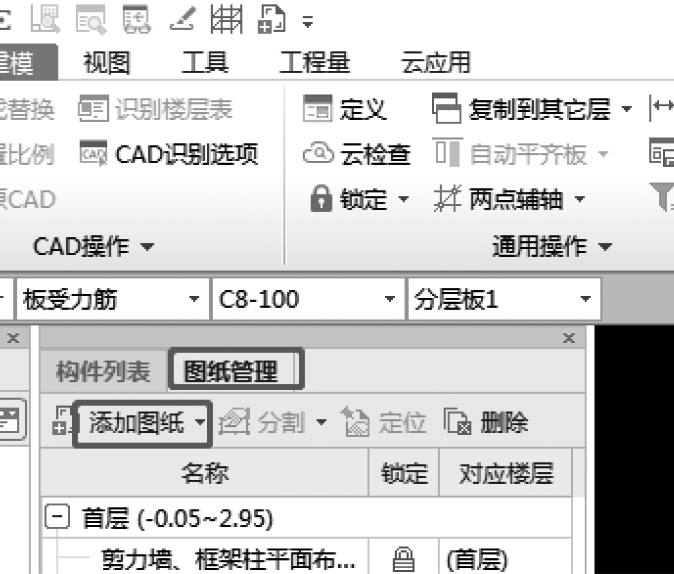
圖2?2?3 添加圖紙操作
第二步:提取邊線,導(dǎo)航樹(shù)下“構(gòu)件列表”“柱”→點(diǎn)擊【建模】頁(yè)簽→點(diǎn)擊【識(shí)別柱大樣】→點(diǎn)擊<提取邊線>→點(diǎn)選選擇方式(單圖元選擇、按圖層選擇、按顏色選擇)→繪圖區(qū)左鍵選擇邊線,右鍵確認(rèn),如圖2?2?4所示。

圖2?2?4 提取邊線操作
第三步:提取標(biāo)注,點(diǎn)擊<提取標(biāo)注>→點(diǎn)選選擇方式(單圖元選擇、按圖層選擇、按顏色選擇)→繪圖區(qū)左鍵選擇標(biāo)注,右鍵確認(rèn),如圖2?2?5所示。
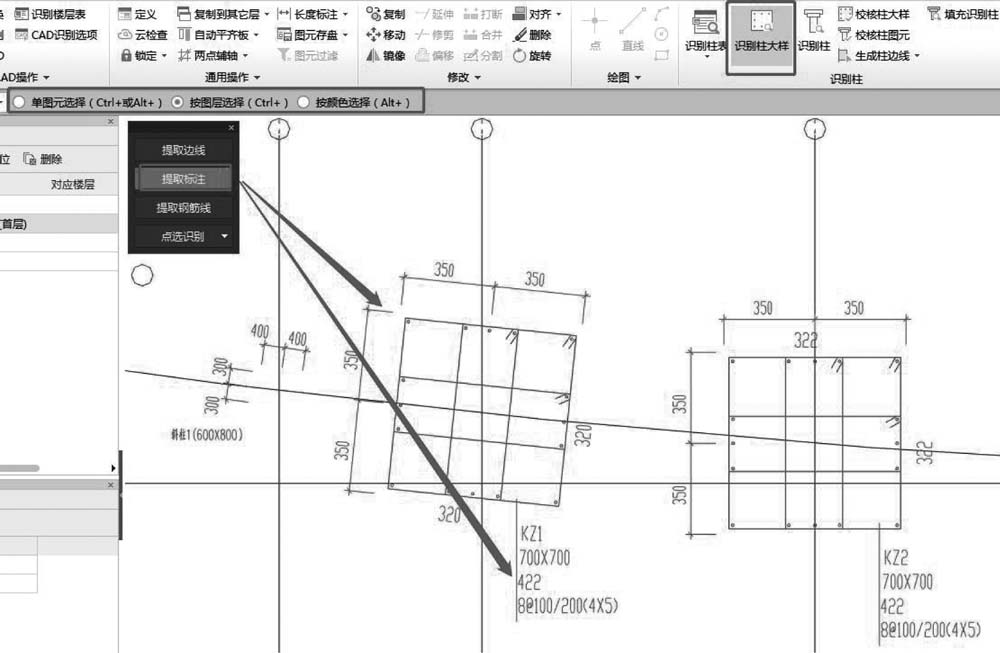
圖2?2?5 提取標(biāo)注操作
第四步:提取鋼筋線,點(diǎn)擊<提取鋼筋線>→點(diǎn)選選擇方式(單圖元選擇、按圖層選擇、按顏色選擇)→繪圖區(qū)左鍵選擇鋼筋線,右鍵確認(rèn),如圖2?2?6所示。
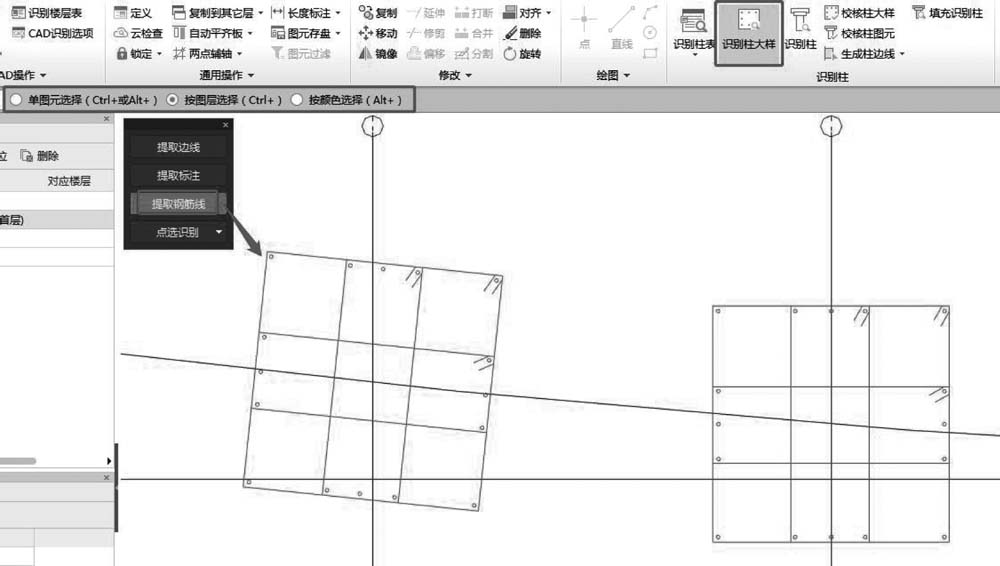
圖2?2?6 提取鋼筋線操作
第五步:查看已提取圖層,【圖層管理】界面→勾選<已提取的CAD圖層>→關(guān)閉<CAD原始圖層>,即可查看已提取的柱圖層信息,如圖2?2?7所示;若想單獨(dú)查看某一圖層(如柱邊線圖層),點(diǎn)擊<已提取的CAD圖層>左邊的三角→點(diǎn)擊“柱邊線”左邊的燈泡為亮顯,即可查看柱邊線圖層,如圖2?2?8所示。

圖2?2?7 查看已提取的柱圖層操作

圖2?2?8 查看柱邊線圖層操作及顯示結(jié)果
第六步:還原多提取圖層,【建模】頁(yè)簽→點(diǎn)擊【還原CAD】→點(diǎn)選選擇方式(單圖元選擇、按圖層選擇、按顏色選擇)→在繪圖區(qū)左鍵選擇多余圖層,右鍵確認(rèn)還原。圖紙中還原多余圖層操作如圖2?2?9所示,還原后柱大樣提取圖層最終如圖2?2?10所示。
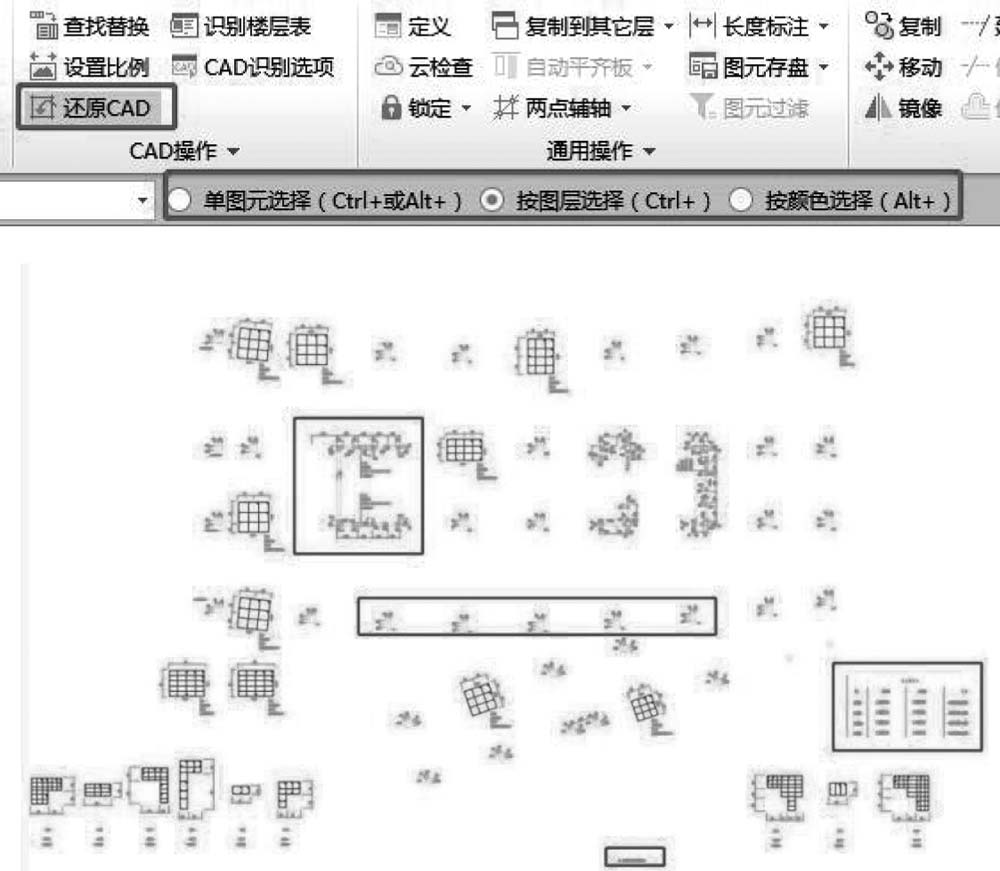
圖2?2?9 還原CAD操作
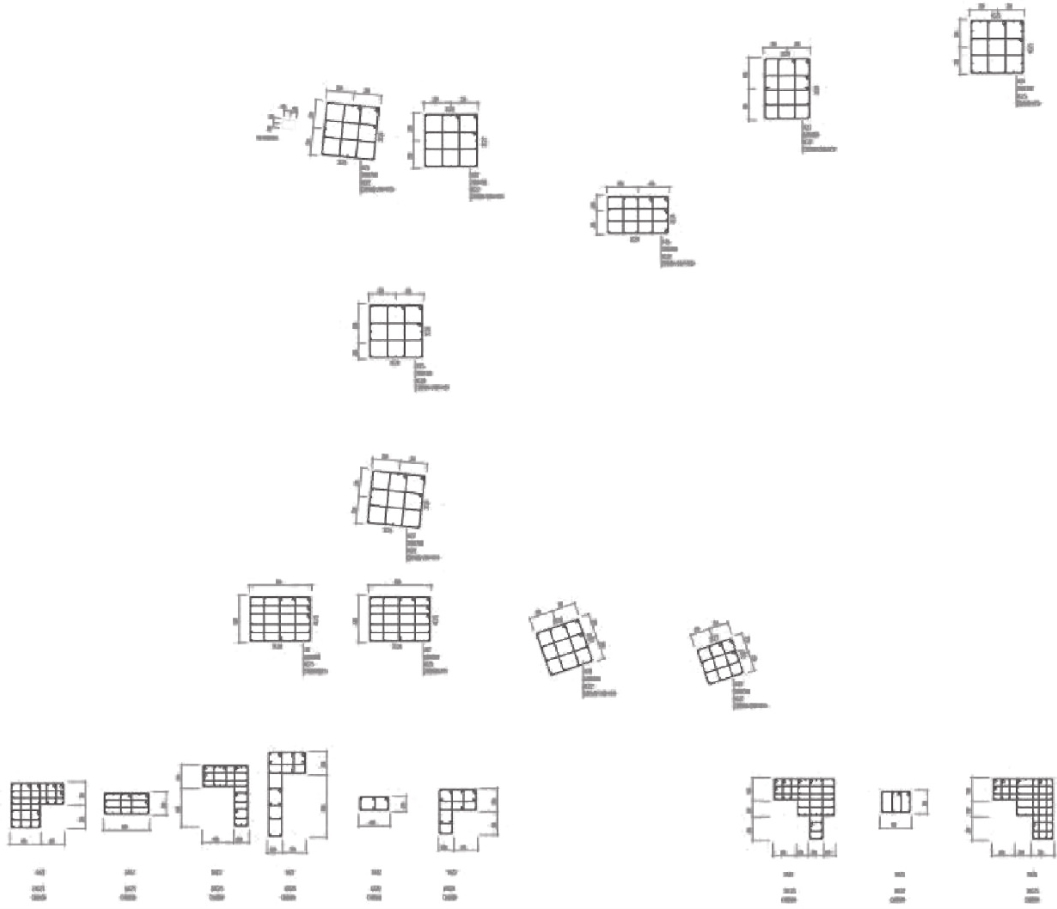
圖2?2?10 還原CAD后圖層顯示
第七步:提取漏提取圖層,查看已提取圖層信息時(shí),若發(fā)現(xiàn)有漏提取的圖層信息,可以重新返回第二步進(jìn)行提取。
操作技巧
一般會(huì)在提取完所有圖層(邊線、標(biāo)注、鋼筋線)后、識(shí)別之前,進(jìn)行整體的還原CAD/重新提取,避免多次操作。還原范圍包括:多余圖層信息(如柱和墻的邊線在同一圖層,或其他無(wú)關(guān)信息),非柱大樣的柱信息(如其他柱的柱邊線,是否選擇還原可看個(gè)人操作習(xí)慣,若不還原會(huì)在校核中提示“未使用的柱邊線信息”)。
第八步:識(shí)別,點(diǎn)擊<自動(dòng)識(shí)別>→軟件識(shí)別完成后顯示“識(shí)別完畢,共識(shí)別到××個(gè)柱構(gòu)件”,自動(dòng)識(shí)別操作界面如圖2?2?11所示。
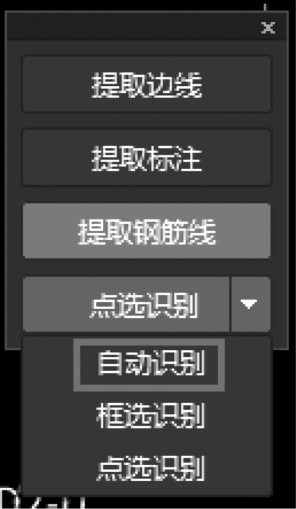
圖2?2?11 自動(dòng)識(shí)別操作界面
操作技巧
軟件中識(shí)別提供了三種方式,點(diǎn)選識(shí)別、框選識(shí)別和自動(dòng)識(shí)別,識(shí)別后在構(gòu)件列表生成柱大樣構(gòu)件信息,用于后續(xù)的柱識(shí)別。
<點(diǎn)選識(shí)別>:對(duì)每個(gè)構(gòu)件進(jìn)行點(diǎn)選操作,通過(guò)柱邊線選擇構(gòu)件,選擇柱標(biāo)注提取信息,完成識(shí)別。單個(gè)點(diǎn)選效率較低,但識(shí)別準(zhǔn)確,且檢查方便,一般會(huì)對(duì)自動(dòng)識(shí)別后的問(wèn)題構(gòu)件采用點(diǎn)選識(shí)別來(lái)修改。
<框選識(shí)別>:拉框選擇范圍后右鍵確認(rèn),操作簡(jiǎn)單,適用于局部范圍識(shí)別。
<自動(dòng)識(shí)別>:根據(jù)提取圖層信息自動(dòng)識(shí)別本層柱大樣,并自動(dòng)觸發(fā)校核彈出識(shí)別后的校核報(bào)告。
第九步:校核修改(圖2?2?12),若為自動(dòng)識(shí)別,自動(dòng)彈出柱大樣校核報(bào)告,雙擊報(bào)告中的具體問(wèn)題,繪圖區(qū)可定位到具體問(wèn)題→重新點(diǎn)選識(shí)別/屬性中修改。
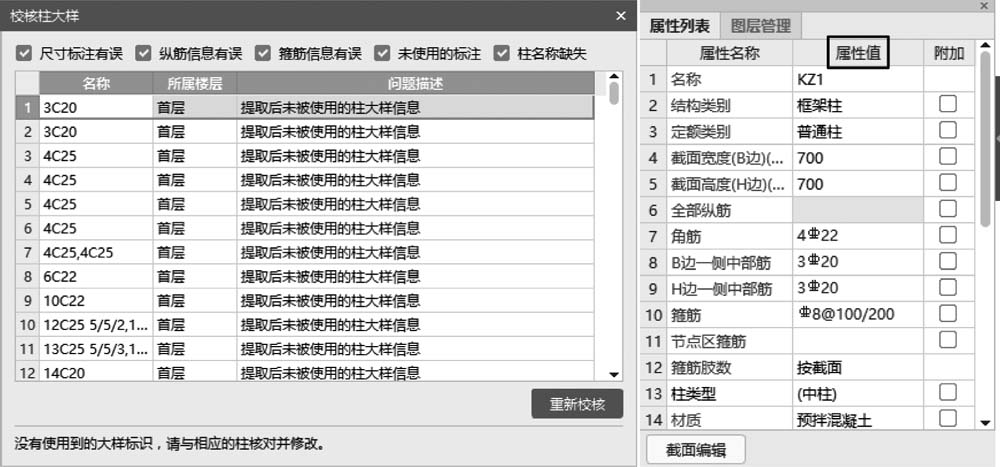
圖2?2?12 柱大樣校核修改操作
(3)柱大樣構(gòu)件展示
導(dǎo)航樹(shù)下“構(gòu)件列表”→單擊某柱名稱(chēng)(如KZ1)→“屬性列表”中查看具體信息→點(diǎn)擊“截面編輯”→查看具體截面信息,如圖2?2?13所示。

圖2?2?13 柱大樣構(gòu)件展示
2.2.1.2 柱構(gòu)件——柱表
(1)柱表圖紙示例及說(shuō)明
有些圖紙無(wú)原位柱大樣或柱大樣表,只有柱表,如圖2?2?14所示。
本書(shū)配套圖紙中無(wú)柱表圖紙,以其他圖紙為例說(shuō)明識(shí)別柱表的軟件操作。
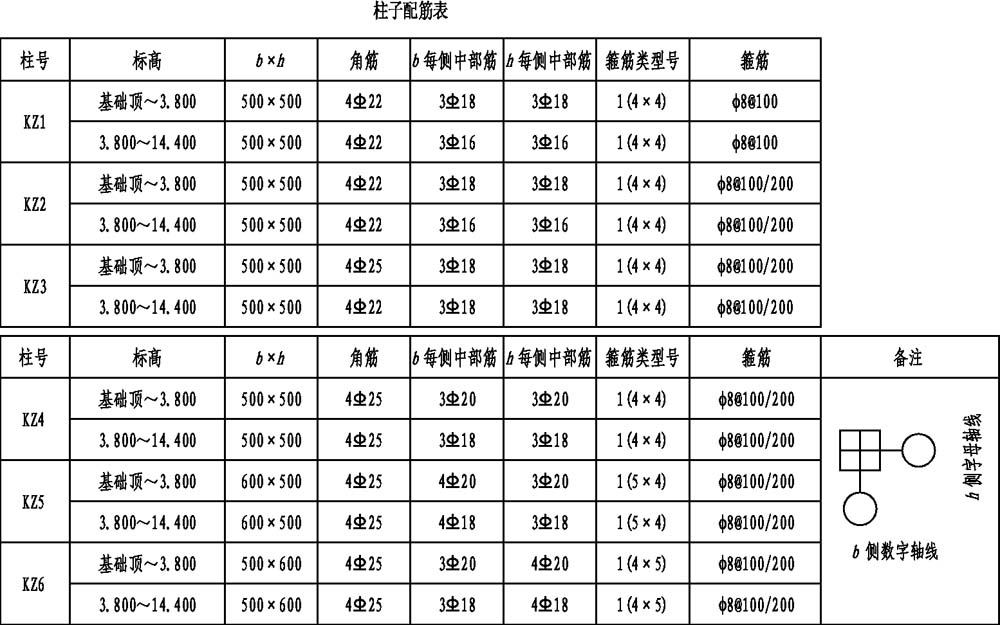
圖2?2?14 柱表圖紙說(shuō)明
(2)識(shí)別柱表操作
識(shí)別柱表操作流程如圖2?2?15所示。

圖2?2?15 識(shí)別柱表操作流程
點(diǎn)擊【識(shí)別柱表】→繪圖區(qū)框選柱表→對(duì)彈出的提示框進(jìn)行檢查,確認(rèn)沒(méi)問(wèn)題后點(diǎn)擊識(shí)別,顯示“構(gòu)件識(shí)別完成,共有××個(gè)構(gòu)件被識(shí)別”,相應(yīng)的構(gòu)件列表中生成構(gòu)件信息,識(shí)別柱表完成,如圖2?2?16所示。
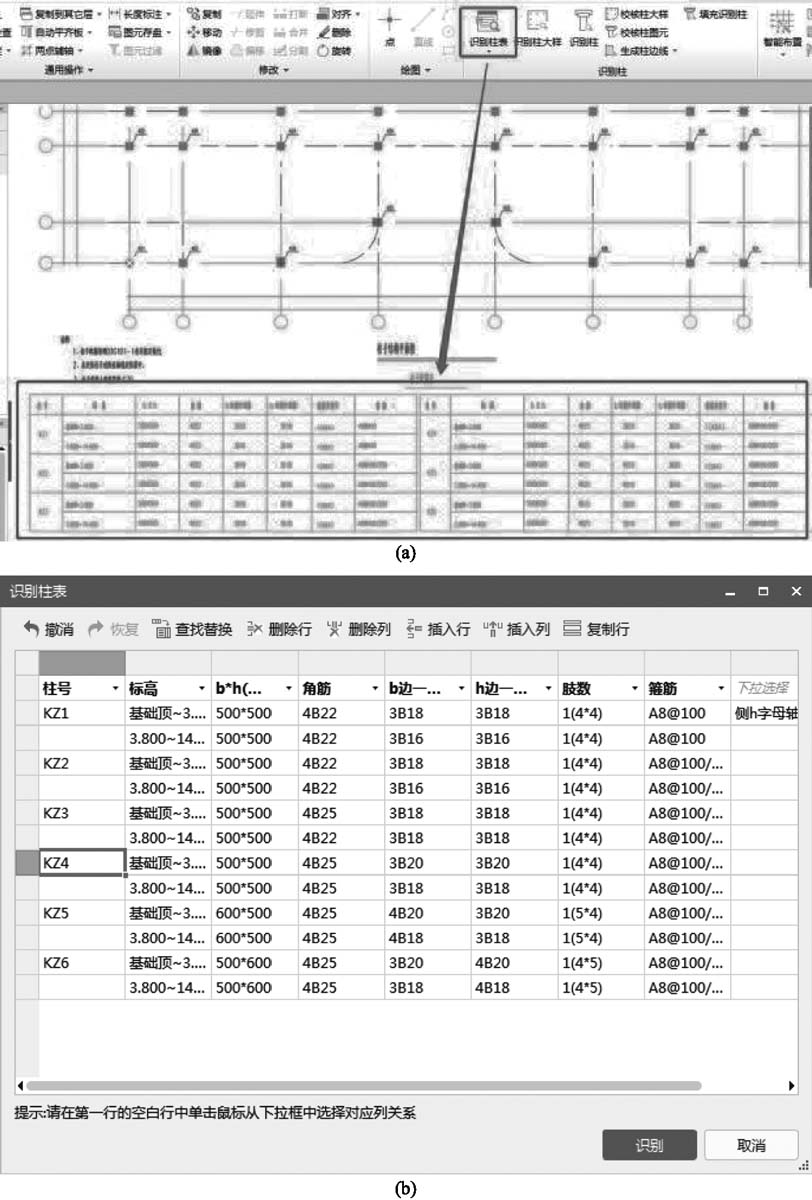
圖2?2?16 識(shí)別柱表
2.2.1.3 柱圖元——框架柱
(1)框架柱圖紙示例及說(shuō)明
柱的圖紙信息(名稱(chēng)、尺寸和布置位置)在結(jié)施22?002:D2棟一層墻柱布置圖中讀取。
(2)識(shí)別柱操作
識(shí)別柱操作流程如圖2?2?17所示。
第一步:添加圖紙,同柱大樣操作。

圖2?2?17 識(shí)別柱操作流程
第二步:提取邊線,【建模】頁(yè)簽下點(diǎn)擊【識(shí)別柱】→點(diǎn)擊<提取邊線>→點(diǎn)選選擇方式→繪圖區(qū)左鍵選擇邊線,右鍵確認(rèn)(步驟同柱大樣)。
操作技巧
框架柱的邊線圖層與墻邊線在同一圖層(如圖2?2?18所示),提取后需要手動(dòng)還原墻邊線部分,否則會(huì)影響后續(xù)的柱識(shí)別。
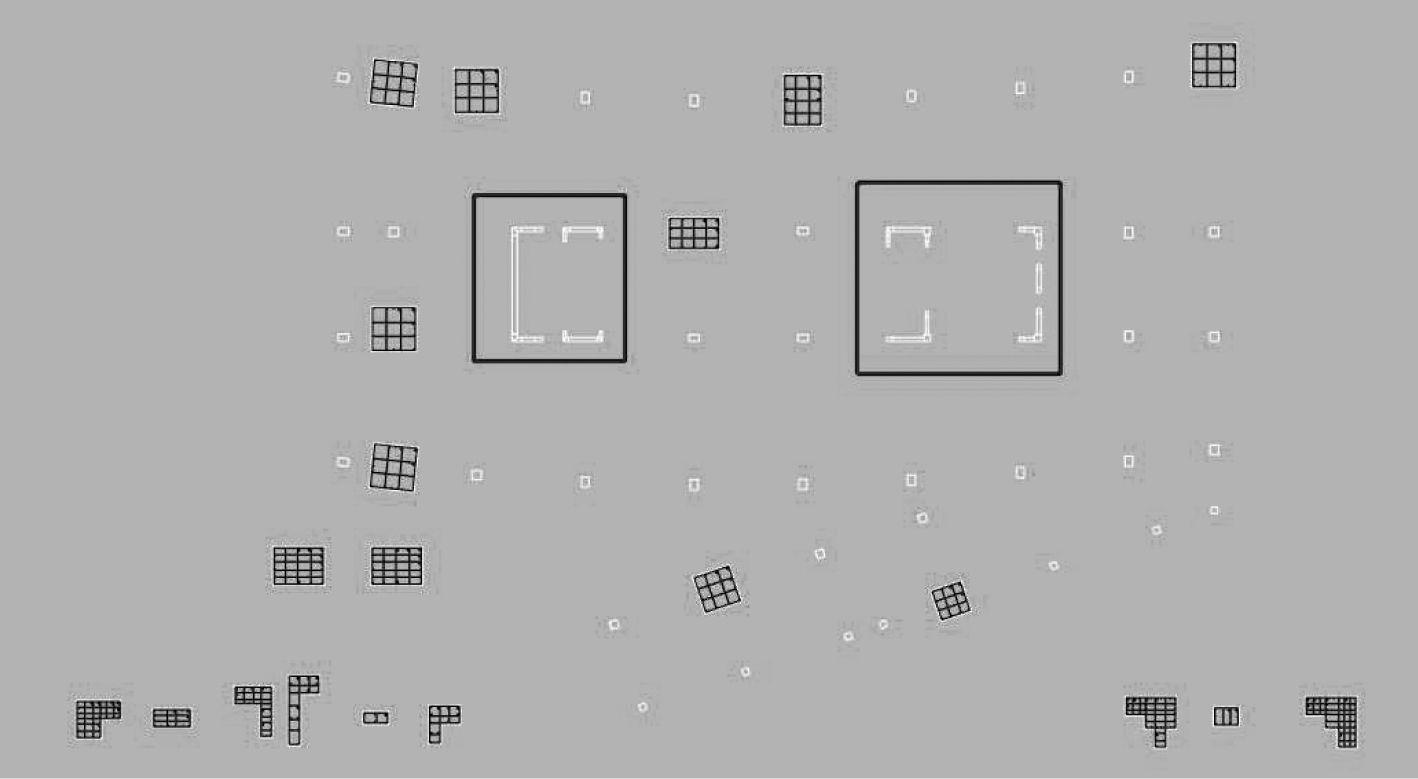
圖2?2?18 墻、柱邊線同圖層
第三步:提取標(biāo)注,點(diǎn)擊<提取標(biāo)注>→點(diǎn)選選擇方式→繪圖區(qū)左鍵選擇標(biāo)注,右鍵確認(rèn)(步驟同柱大樣)。
第四步:還原多提取圖層,【建模】頁(yè)簽→點(diǎn)擊【還原CAD】→點(diǎn)選選擇方式→在繪圖區(qū)左鍵選擇多余圖層→右鍵確認(rèn)還原(步驟同柱大樣),還原后柱圖層如圖2?2?19所示。
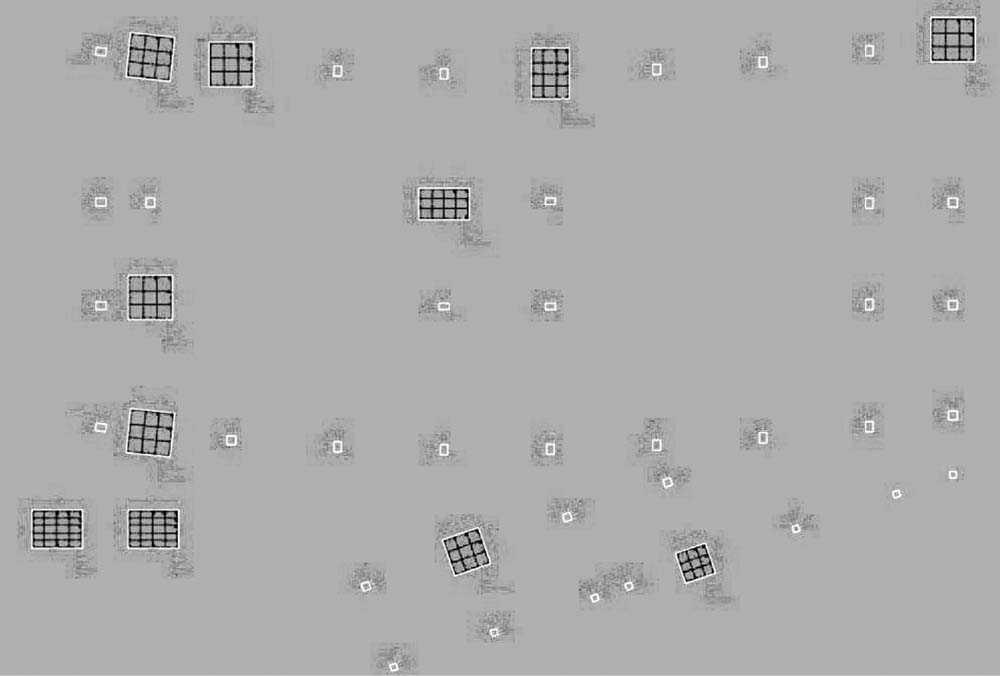
圖2?2?19 還原后柱圖層顯示
操作技巧
識(shí)別框架柱邊線后,由于暗柱可通過(guò)【識(shí)別填充柱】操作,因此可對(duì)上圖框中部分(墻邊線、標(biāo)注及暗柱填充和標(biāo)注)進(jìn)行整體還原,避免逐個(gè)還原的麻煩。此外,識(shí)別前還需將非原位柱大樣進(jìn)行還原,否則會(huì)生成多余柱構(gòu)件。
第五步:點(diǎn)擊【自動(dòng)識(shí)別】→識(shí)別完成。
第六步:校核修改,若為自動(dòng)識(shí)別→自動(dòng)彈出柱圖元校核報(bào)告→雙擊報(bào)告中具體問(wèn)題,繪圖區(qū)可定位到具體問(wèn)題→修改,具體操作如圖2?2?20所示。
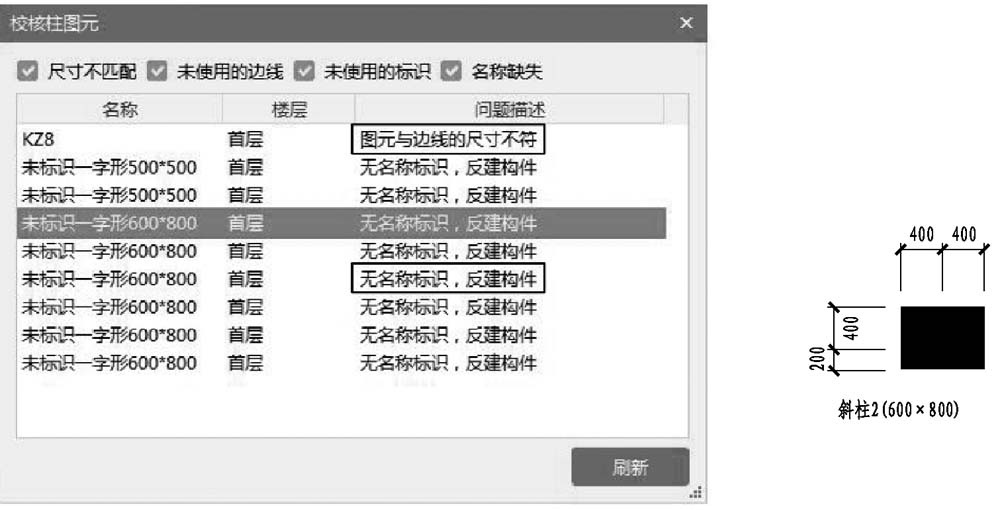
圖2?2?20 框架柱校核修改操作
針對(duì)圖2?2?20中所示的“圖元與邊線的尺寸不符”問(wèn)題,確認(rèn)后發(fā)現(xiàn)無(wú)須修改。
針對(duì)圖2?2?20中所示的“無(wú)名稱(chēng)標(biāo)識(shí),反建構(gòu)件”問(wèn)題,右下角的柱圖元無(wú)標(biāo)注(見(jiàn)圖2?2?21),將其修改為KZ9;斜柱圖元直接匹配到斜柱構(gòu)件,在屬性列表中更改圖紙名稱(chēng)。
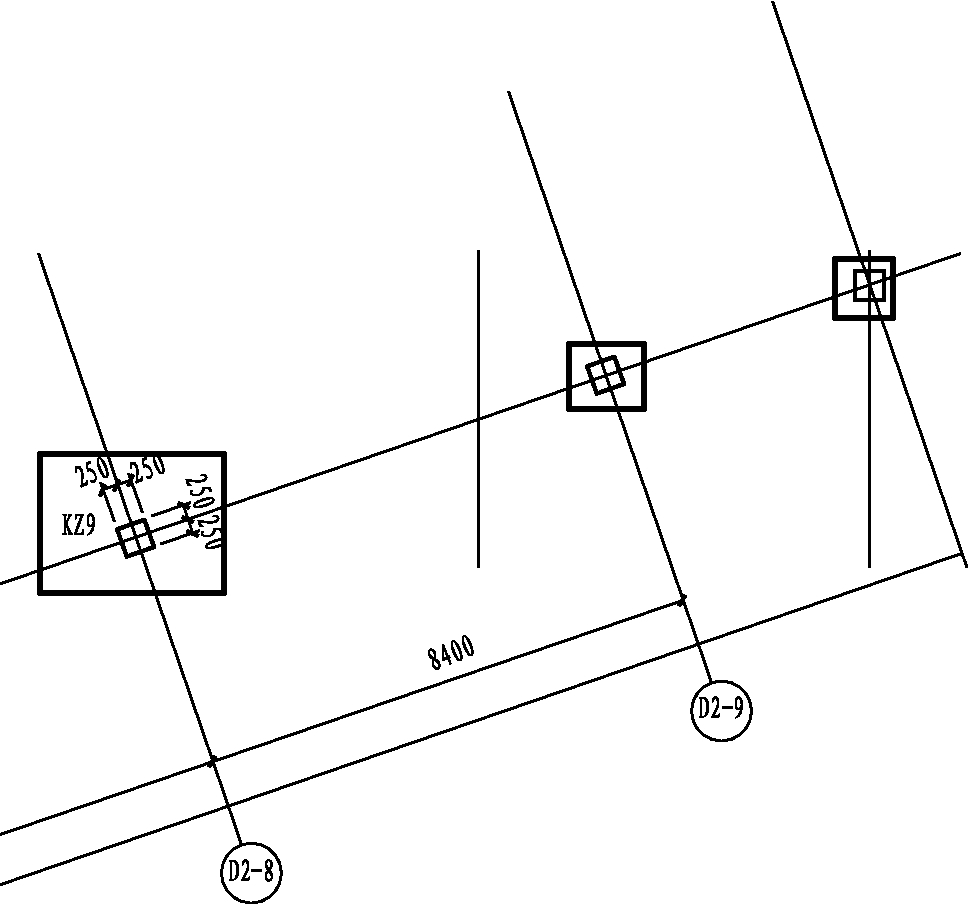
圖2?2?21 圖紙中“無(wú)名稱(chēng)標(biāo)識(shí),反建構(gòu)件”問(wèn)題展示
刷新后校核報(bào)告中問(wèn)題消失,識(shí)別框架柱完成。
(3)柱構(gòu)件展示
識(shí)別完成后的框架柱俯視模型如圖2?2?22所示,三維模型如圖2?2?23所示。
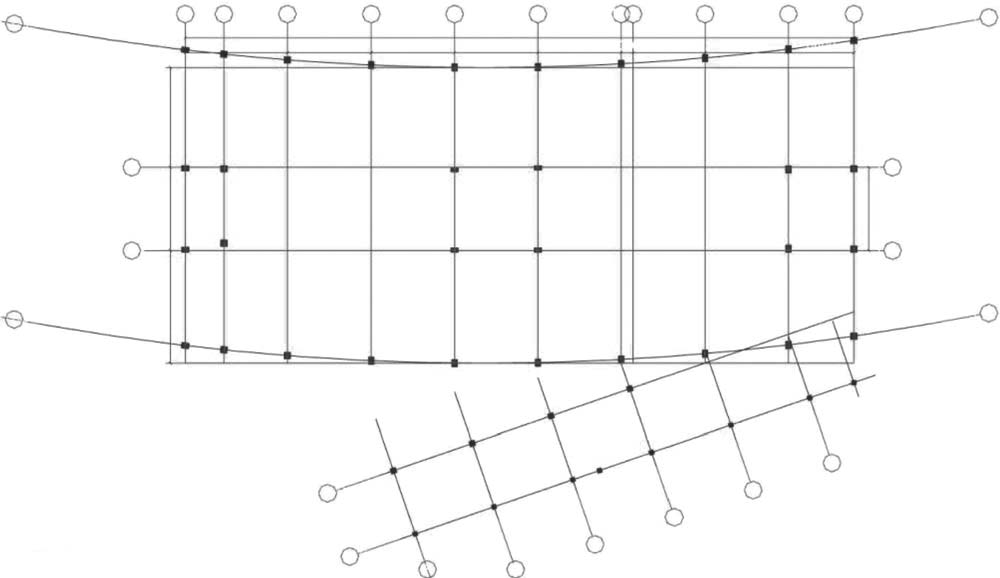
圖2?2?22 框架柱俯視模型
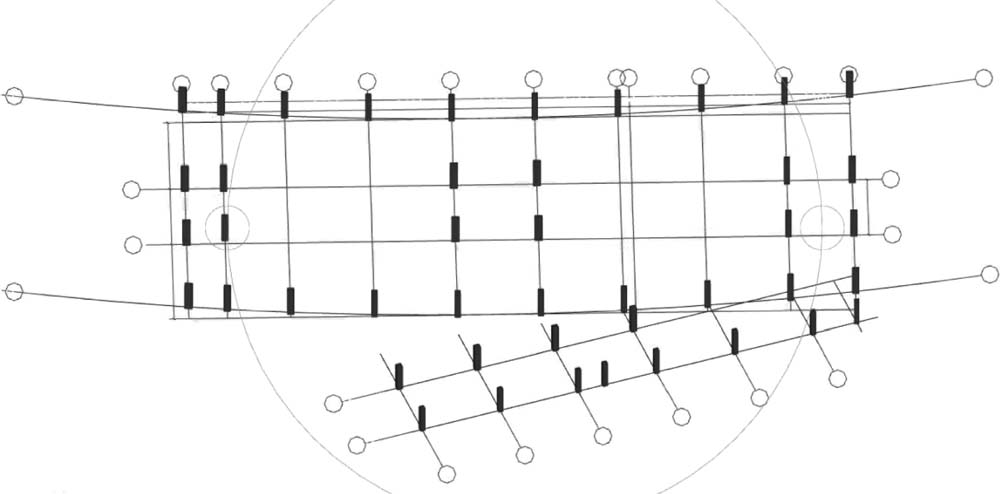
圖2?2?23 框架柱三維模型
繪制技巧
① 快捷鍵:顯示/隱藏圖元,Z;顯示/隱藏圖元名稱(chēng)和ID,Shift+Z。
② 快速修改:已識(shí)別修改后的柱圖元,軟件提供了復(fù)制、延伸、打斷、對(duì)齊、移動(dòng)、修剪、合并、刪除、鏡像、偏移、旋轉(zhuǎn)、閉合、拉伸等多種修改功能,可用于對(duì)圖元進(jìn)行位置和模型的調(diào)整。
(4)套做法說(shuō)明
以上海清單規(guī)則為例,對(duì)柱的套做法進(jìn)行詳細(xì)說(shuō)明。具體清單規(guī)則為“建設(shè)工程工程量清單計(jì)價(jià)規(guī)范計(jì)算規(guī)則?上海(R1.0.23.0)”。定額規(guī)則為“上海市建筑和裝飾工程預(yù)算定額工程量計(jì)算規(guī)則(2016)(R1.0.23.0)”。規(guī)則說(shuō)明如圖2?2?24所示。
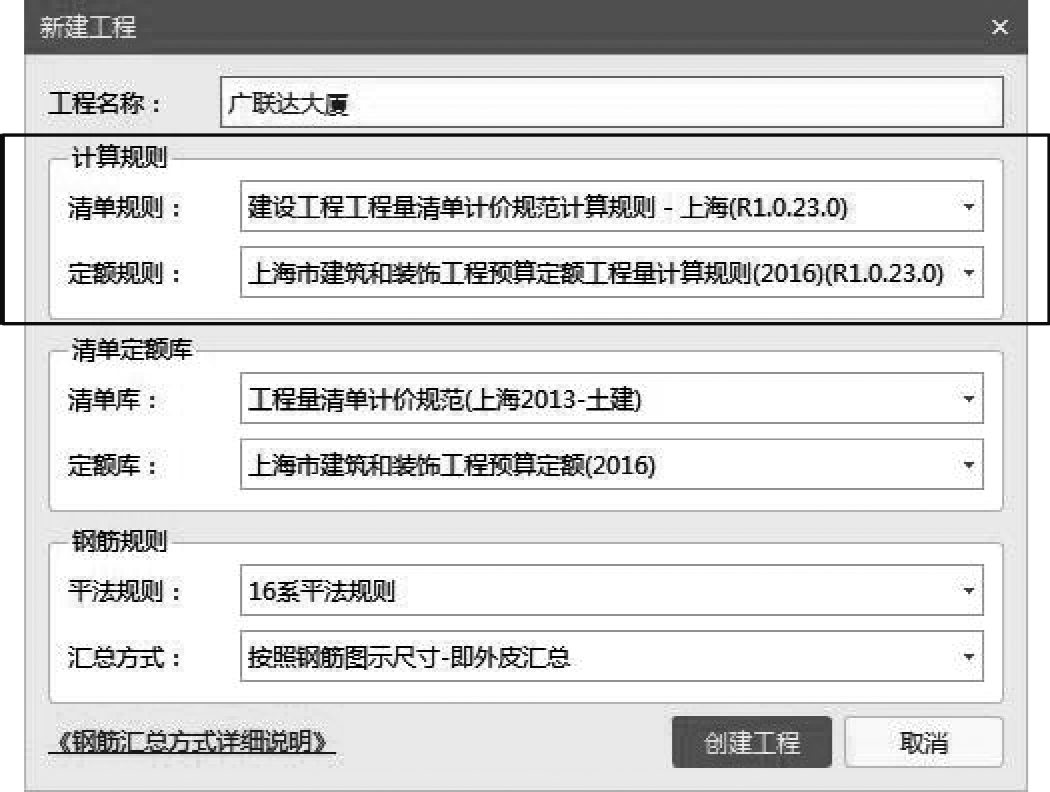
圖2?2?24 柱套做法規(guī)則說(shuō)明
套做法在軟件中的觸發(fā)流程如圖2?2?25所示:選擇KZ1后點(diǎn)擊【定義】按鈕/雙擊KZ1→彈出“定義”界面→點(diǎn)擊“構(gòu)件做法”→切換到“構(gòu)件做法”界面。
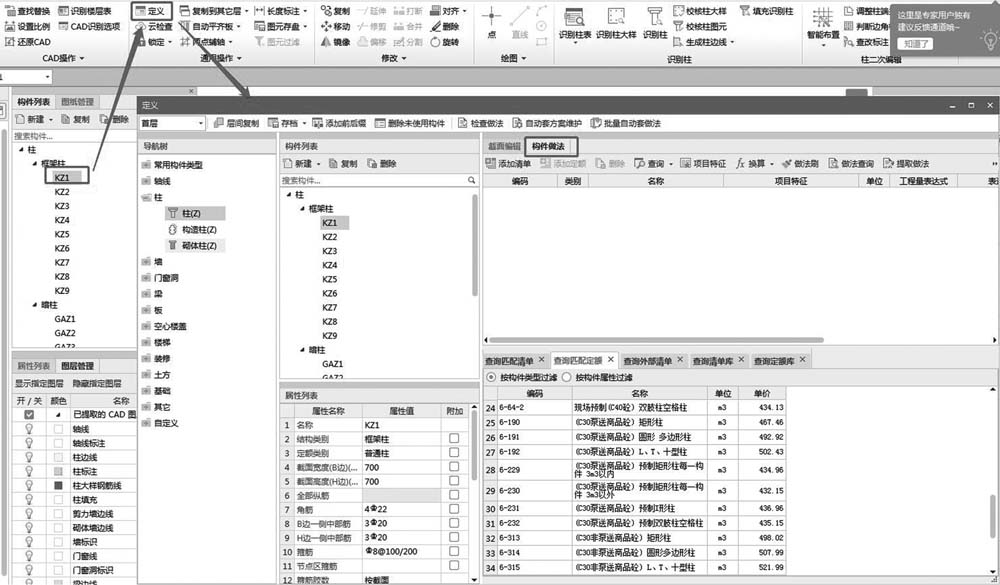
圖2?2?25 柱套做法操作流程
柱套做法有兩個(gè)工程量:模板工程量、混凝土報(bào)表工程量。軟件提供了三種套做法的方式:查詢(xún)匹配、查詢(xún)清單定額、自動(dòng)套做法。下邊將以KZ1為例分別介紹三種方式。
① 查詢(xún)匹配(根據(jù)構(gòu)件提供自動(dòng)匹配項(xiàng))。
a.點(diǎn)擊<添加清單>→選擇<查詢(xún)匹配清單>→雙擊所需清單(矩形柱的體積和模板面積)→套清單完成,如圖2?2?26所示。

圖2?2?26 查詢(xún)匹配清單
b.選擇需套定額的清單項(xiàng)→點(diǎn)擊<添加定額>→選擇<查詢(xún)匹配定額>→選擇相應(yīng)定額(部分地區(qū)模板為措施工程,無(wú)法通過(guò)構(gòu)件提供匹配,需要采用第二種方法直接查詢(xún)清單定額)→完成套定額,如圖2?2?27所示。
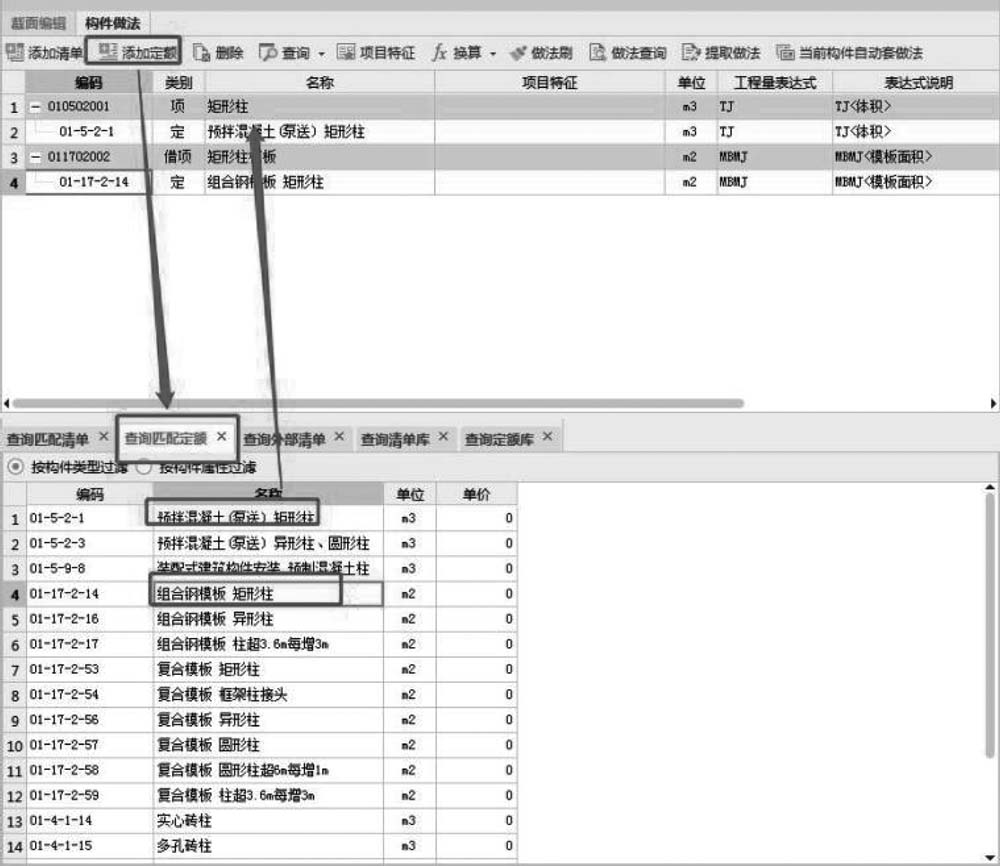
圖2?2?27 查詢(xún)匹配定額
② 查詢(xún)清單定額(需要熟悉構(gòu)件有哪些工程量)。
a.點(diǎn)擊<添加清單>→選擇<查詢(xún)清單庫(kù)>→選擇左側(cè)對(duì)應(yīng)內(nèi)容/搜索關(guān)鍵字(如圖2?2?28所示。如圖2?2?29所示,模板無(wú)內(nèi)容,只能采用上述查詢(xún)匹配清單中矩形柱模板借項(xiàng))→雙擊所需清單(矩形柱的體積和模板面積)→套清單完成。
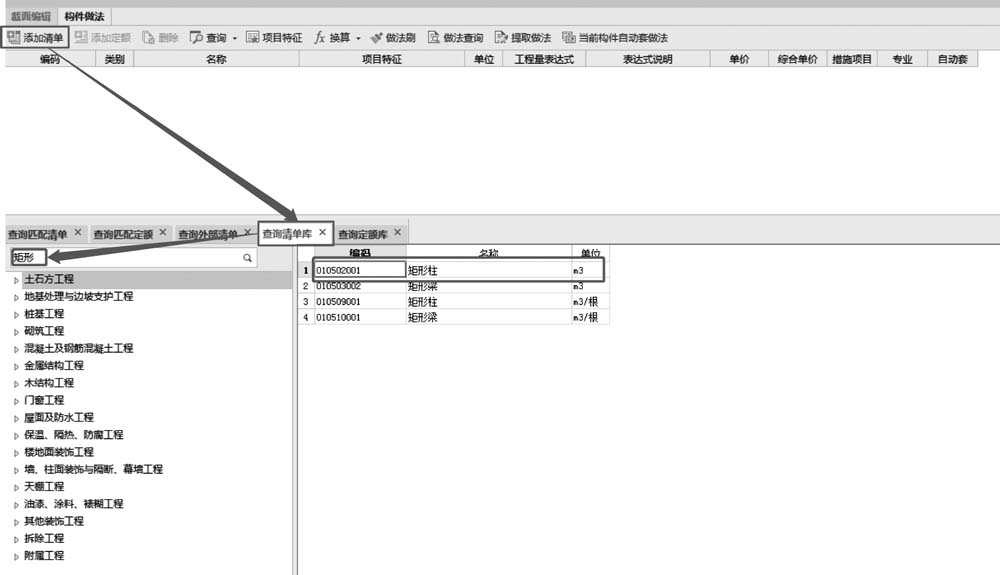
圖2?2?28 查詢(xún)清單庫(kù)中矩形柱
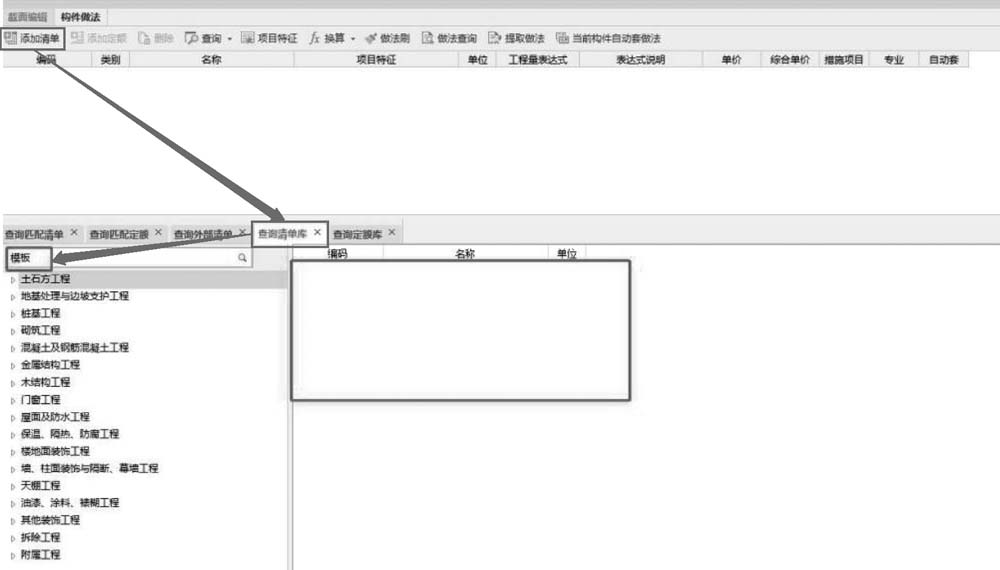
圖2?2?29 查詢(xún)清單庫(kù)中模板面積
b.選擇需套定額的清單項(xiàng)→點(diǎn)擊<添加定額>→選擇<查詢(xún)定額庫(kù)>→選擇左側(cè)對(duì)應(yīng)內(nèi)容/搜索關(guān)鍵字(如圖2?2?30)→雙擊所需定額(矩形柱的體積和模板面積)→套定額完成。
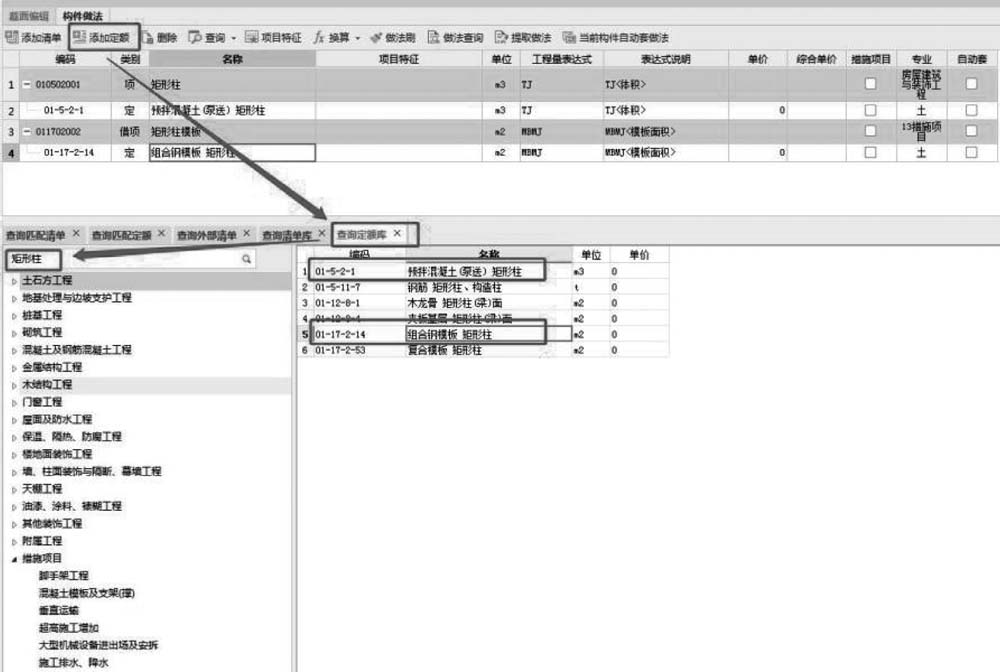
圖2?2?30 查詢(xún)定額庫(kù)中矩形柱體積、模板面積
③ 自動(dòng)套做法。自動(dòng)套做法由“自動(dòng)套方案維護(hù)”“當(dāng)前構(gòu)件自動(dòng)套做法”和“批量自動(dòng)套做法”三個(gè)功能組成。可以使用“自動(dòng)套方案維護(hù)”功能編輯屬于自己的個(gè)性化做法方案,或載入自己常用的方案直接使用,然后使用軟件的“當(dāng)前構(gòu)件自動(dòng)套做法”“批量自動(dòng)套做法”功能,軟件會(huì)按方案的條件,自動(dòng)找到符合屬性條件的構(gòu)件來(lái)匹配相應(yīng)做法。
a.點(diǎn)擊<自動(dòng)套方案維護(hù)>→設(shè)置匹配條件→選用上述方法(查詢(xún)匹配或查詢(xún)清單定額)添加清單、定額→自動(dòng)套方案維護(hù)完成。
b.點(diǎn)擊<當(dāng)前構(gòu)件自動(dòng)套做法>→彈窗提示“將覆蓋當(dāng)前構(gòu)件已有做法,是否繼續(xù)?”,選擇“是”→自動(dòng)套做法完成,如圖2?2?31所示。
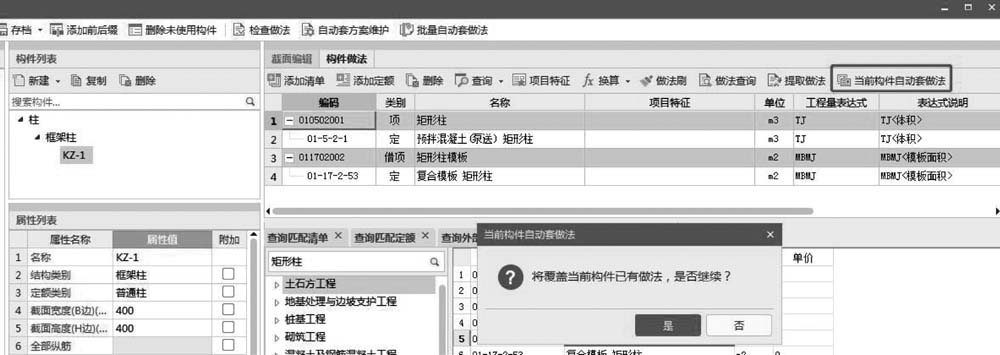
圖2?2?31 當(dāng)前構(gòu)件自動(dòng)套做法
c.點(diǎn)擊<批量自動(dòng)套做法>→彈窗中選擇批量部分“柱”→確定后批量套做法完成,如圖2?2?32所示。

圖2?2?32 批量自動(dòng)套做法
2.2.1.4 柱圖元——暗柱
(1)暗柱圖紙示例及說(shuō)明
柱的圖紙信息(名稱(chēng)、尺寸和布置位置)在結(jié)施22?002:D2棟一層墻柱布置圖中讀取。
識(shí)別暗柱有兩種方式:識(shí)別柱和填充識(shí)別柱,當(dāng)圖紙中的圖層有柱填充時(shí),且圖層中無(wú)柱邊線或柱邊線與墻邊線在同一圖層(識(shí)別柱時(shí)需要將墻邊線一一還原,比較麻煩)時(shí),使用填充識(shí)別柱會(huì)更方便,本圖紙中有柱填充,且柱邊線和墻邊線在同一圖層,暗柱識(shí)別采用【填充識(shí)別柱】進(jìn)行識(shí)別,<提取填充>→<提取標(biāo)注>→<自動(dòng)識(shí)別>即可,如圖2?2?33所示。
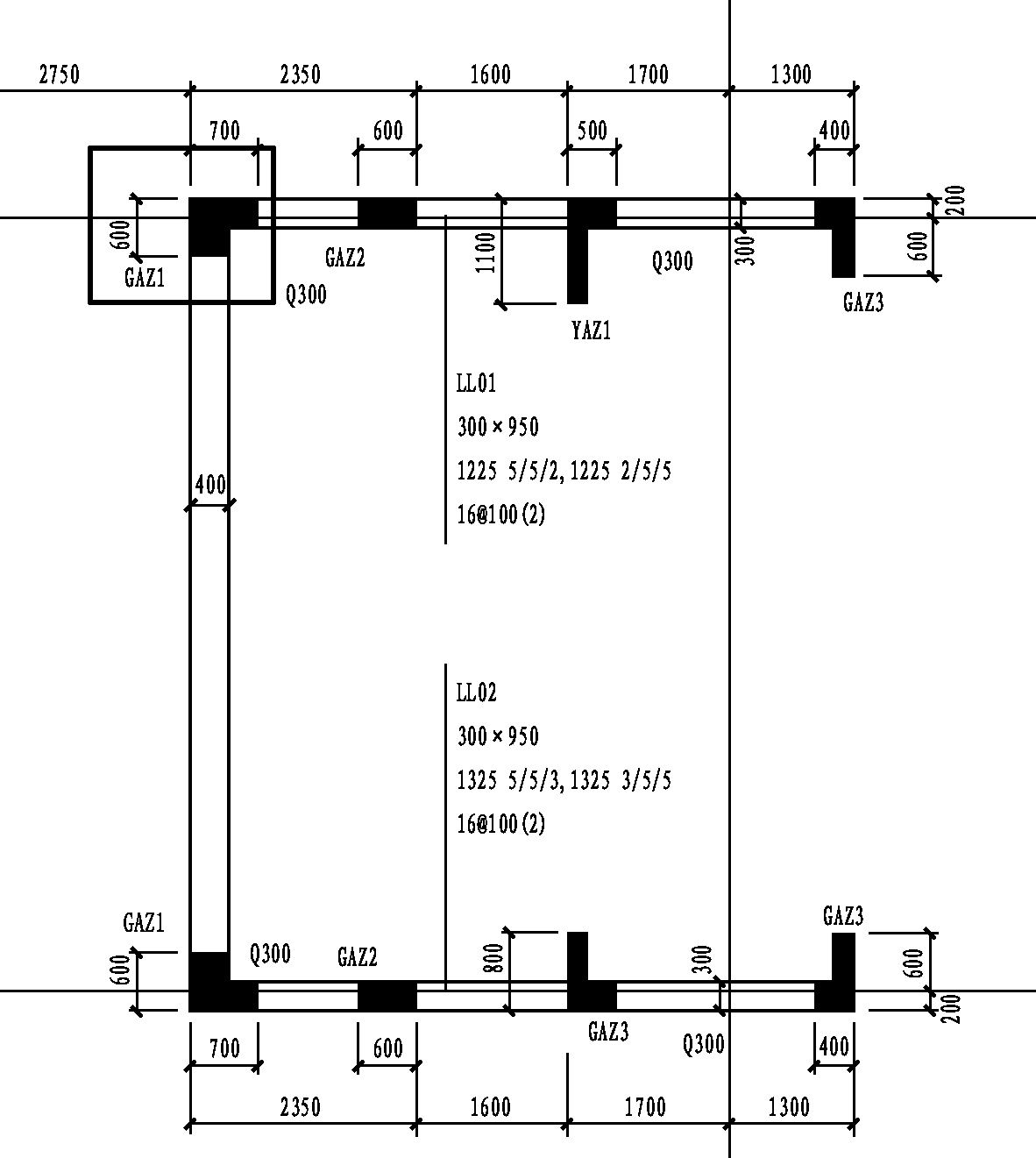
圖2?2?33 暗柱圖紙說(shuō)明
(2)暗柱識(shí)別操作
暗柱識(shí)別操作流程如圖2?2?34所示。

圖2?2?34 暗柱識(shí)別操作流程
第一步:添加圖紙,同柱大樣識(shí)別。
第二步:提取填充,【建模】頁(yè)簽下點(diǎn)擊【填充識(shí)別柱】→點(diǎn)擊<提取填充>→勾選選擇方式→繪圖區(qū)左鍵選擇邊線、右鍵確認(rèn),如圖2?2?35所示。
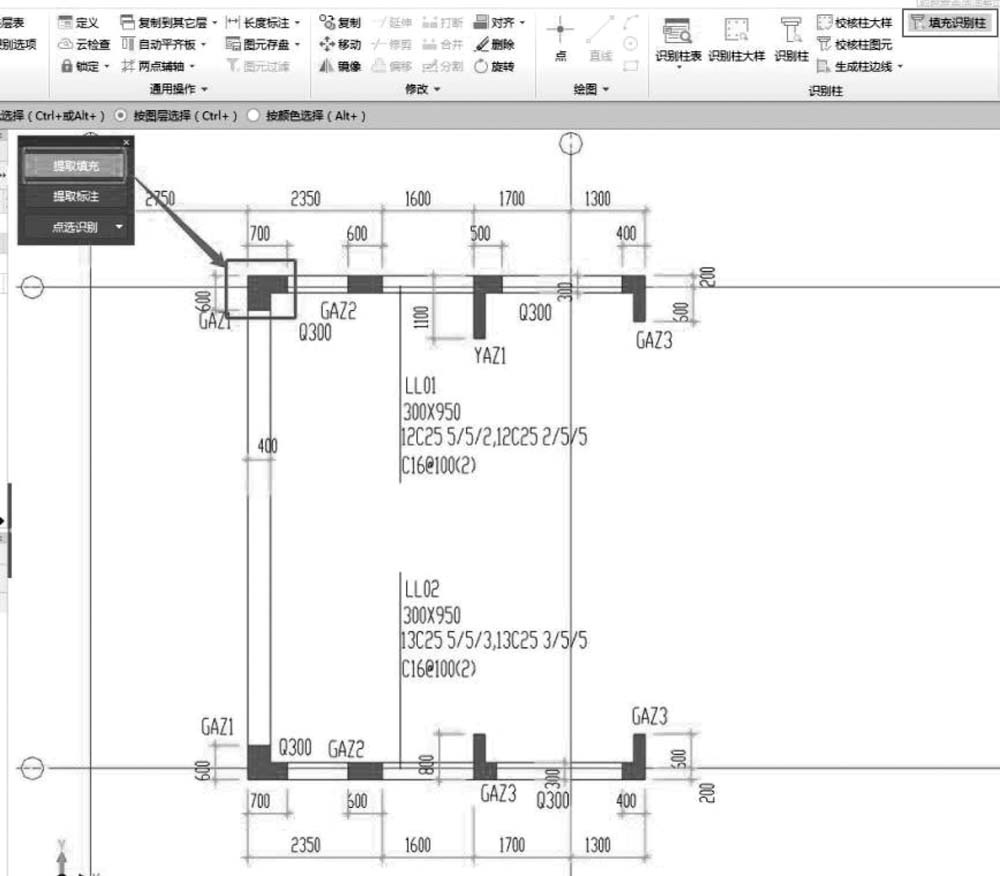
圖2?2?35 提取填充操作
操作技巧
暗柱的邊線圖層是獨(dú)立的,但與墻圖層位置重疊,提取時(shí)注意選擇填充部分的邊線,即可得到單獨(dú)的暗柱填充圖層,如圖2?2?36所示。
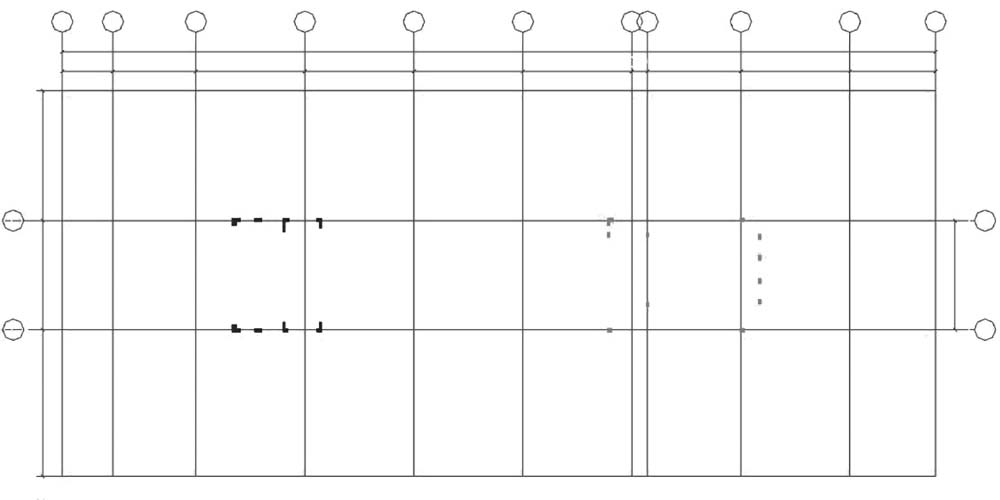
圖2?2?36 暗柱填充圖層
第三步:提取標(biāo)注,點(diǎn)擊<提取標(biāo)注>→勾選選擇方式→繪圖區(qū)左鍵選擇標(biāo)注、右鍵確認(rèn)。
操作技巧
提取標(biāo)注時(shí)由于墻柱同層的原因,會(huì)將墻的標(biāo)注進(jìn)行提取,可對(duì)墻標(biāo)注進(jìn)行還原。但采用柱填充識(shí)別時(shí)對(duì)后續(xù)識(shí)別不會(huì)產(chǎn)生影響。
第四步:查改圖層信息,【建模】頁(yè)簽→點(diǎn)擊【還原CAD】→點(diǎn)擊選擇方式→在繪圖區(qū)左鍵選擇多余圖層→右鍵確認(rèn)還原。
第五步:點(diǎn)擊<自動(dòng)識(shí)別>→識(shí)別完成。
第六步:校核修改,若為自動(dòng)識(shí)別→自動(dòng)彈出柱圖元校核報(bào)告→雙擊報(bào)告中的具體問(wèn)題,繪圖區(qū)可定位到具體問(wèn)題→修改。
(3)柱構(gòu)件展示
識(shí)別完成后的暗柱俯視模型如圖2?2?37所示,三維模型如圖2?2?38所示。
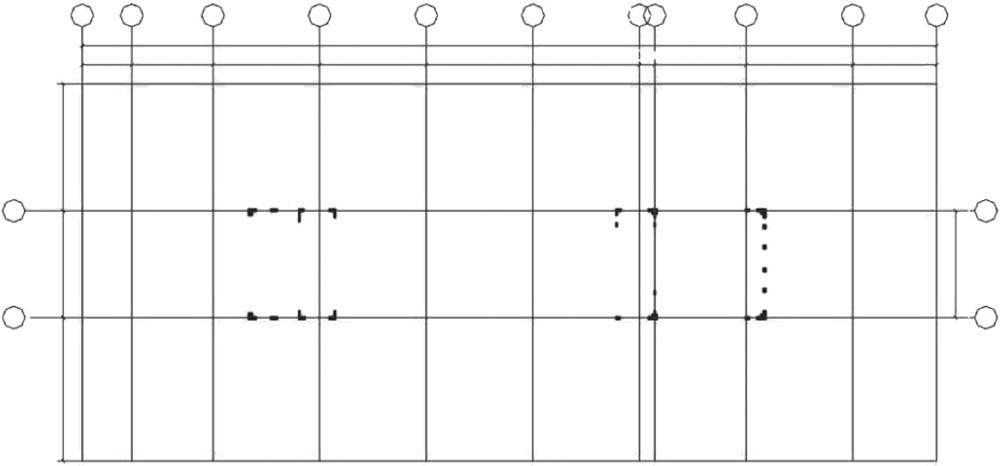
圖2?2?37 暗柱俯視模型
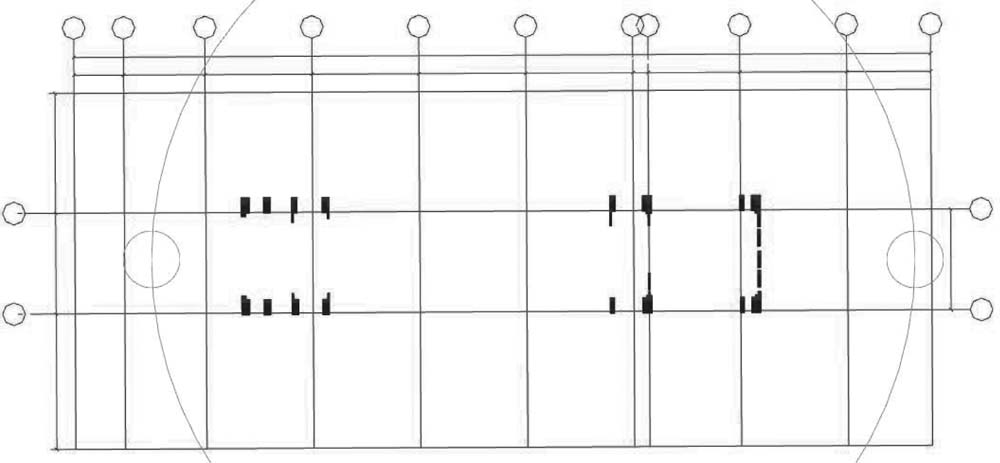
圖2?2?38 暗柱三維模型
所有柱的俯視模型如圖2?2?39所示,三維模型如圖2?2?40所示。
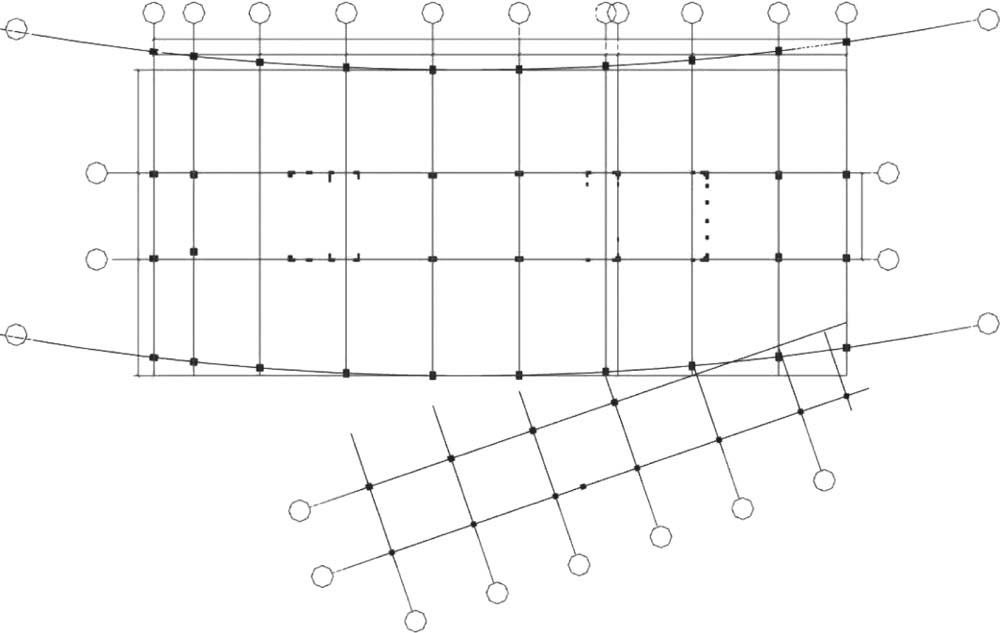
圖2?2?39 所有柱俯視模型
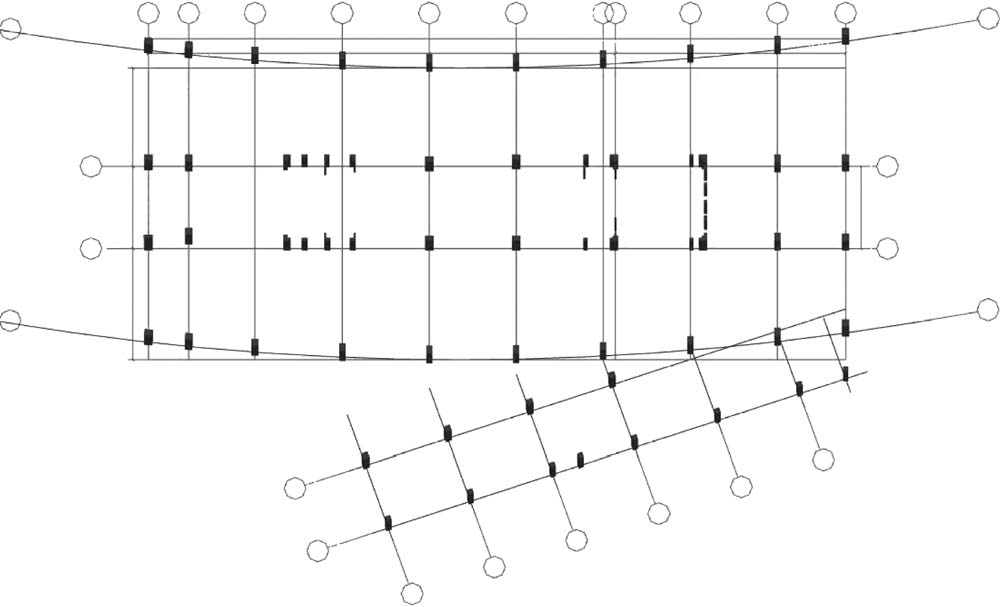
圖2?2?40 所有柱三維模型
繪制技巧
當(dāng)圖紙中暗柱沒(méi)有柱填充時(shí),柱識(shí)別只能采取識(shí)別柱的方式,此時(shí)若無(wú)柱邊線圖層,提取時(shí)無(wú)法進(jìn)行提取,繼續(xù)執(zhí)行提取標(biāo)注時(shí)會(huì)顯示“請(qǐng)先提取柱邊線”,此時(shí)可以采用生成柱邊線/自動(dòng)生成柱邊線功能。
生成柱邊線步驟:點(diǎn)擊【識(shí)別剪力墻】→點(diǎn)擊<提取墻邊線>(剪力墻圖層中)→點(diǎn)擊【生成柱邊線】→點(diǎn)擊柱內(nèi)部生成封閉柱邊線,如圖2?2?41(a)所示。
自動(dòng)生成柱邊線步驟:點(diǎn)擊【識(shí)別剪力墻】→點(diǎn)擊<提取墻邊線>(剪力墻圖層中)→點(diǎn)擊【識(shí)別柱】→點(diǎn)擊<提取柱標(biāo)注>(柱圖層中)→點(diǎn)擊<自動(dòng)識(shí)別柱邊線>→自動(dòng)生成所有墻邊線的柱邊線,如圖2?2?41(b)所示。
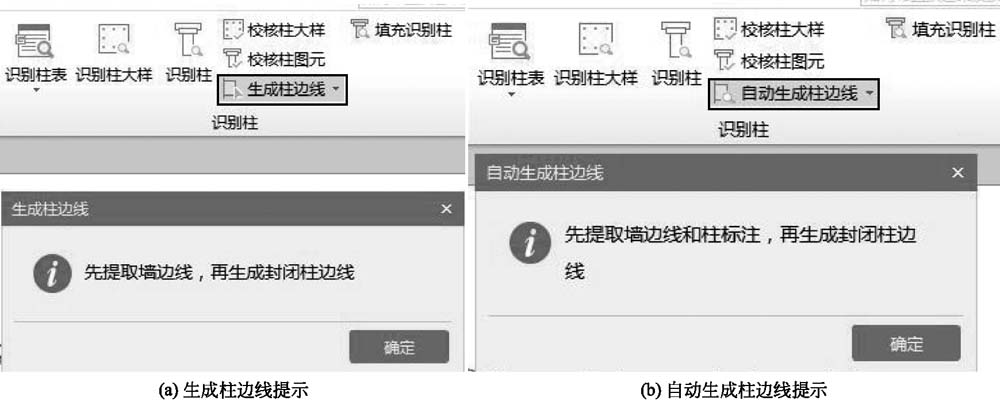
圖2?2?41 (自動(dòng))生成柱邊線時(shí)的提示
操作技巧
快捷鍵:顯示/隱藏圖元,Z;顯示/隱藏圖元名稱(chēng)和ID,Shift+Z。
快速修改:已識(shí)別修改后的柱圖元,軟件提供了復(fù)制、延伸、打斷、對(duì)齊、移動(dòng)、修剪、合并、刪除、鏡像、偏移、旋轉(zhuǎn)、閉合、拉伸等多種修改功能,可用于對(duì)圖元進(jìn)行位置和模型的調(diào)整。
2.2.1.5 柱二次編輯
(1)斜柱
圖紙中存在兩個(gè)斜柱,需要在繪制完成后進(jìn)行斜柱設(shè)置。軟件中布置斜柱有四種方式:傾斜角度、傾斜尺寸、正交偏移、極軸偏移,可根據(jù)圖紙信息進(jìn)行選擇。
由“D2棟一層墻柱布置圖”可見(jiàn),首層軸線![]() 和
和![]() 之間的距離不是固定的,在首層底部為2400mm,首層頂部為3900mm,根據(jù)此信息可對(duì)斜柱1和斜柱2進(jìn)行【設(shè)置斜柱】(簡(jiǎn)稱(chēng)“設(shè)斜”,如圖2?2?42所示),設(shè)斜完成后首層柱三維顯示如圖2?2?43所示。
之間的距離不是固定的,在首層底部為2400mm,首層頂部為3900mm,根據(jù)此信息可對(duì)斜柱1和斜柱2進(jìn)行【設(shè)置斜柱】(簡(jiǎn)稱(chēng)“設(shè)斜”,如圖2?2?42所示),設(shè)斜完成后首層柱三維顯示如圖2?2?43所示。
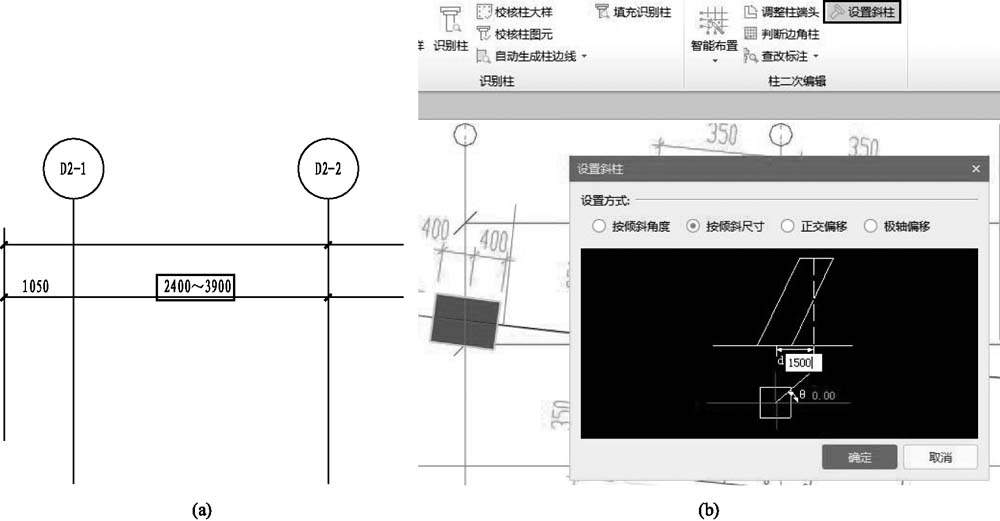
圖2?2?42 斜柱設(shè)置操作

圖2?2?43 首層柱三維顯示
(2)邊角柱
柱的類(lèi)型按照位置可分為:邊柱、角柱和中間柱,根據(jù)平法規(guī)則,抗震框架柱在“頂層”的時(shí)候,由于內(nèi)側(cè)和外側(cè)縱筋在頂部的錨固有所不同,因此需要區(qū)分出哪些縱筋屬于外側(cè)筋,哪些縱筋屬于內(nèi)側(cè)筋,然后按照內(nèi)外側(cè)各自不同的頂部錨固形式去計(jì)算鋼筋量。所以在“頂層”,框架柱繪制完成后,需要進(jìn)行邊角柱設(shè)置。
“頂層”簡(jiǎn)單解釋即指該柱子之上不再有柱子的情況,如屋頂層,還可指大型地下室某塊區(qū)域上方為綠地,不再有柱子存在時(shí),則地下室這片區(qū)域內(nèi)的柱子可被理解為位于“頂層”。
邊角柱的修改(圖2?2?44)可批量選擇后在屬性列表中對(duì)柱的類(lèi)型進(jìn)行修改,也可點(diǎn)擊【判斷邊角柱】(在柱二次編輯中),軟件會(huì)根據(jù)柱與梁、基礎(chǔ)梁、連梁、剪力墻相交的位置進(jìn)行判斷。柱變顏色后表明判斷成功,柱鋼筋才能計(jì)算準(zhǔn)確。
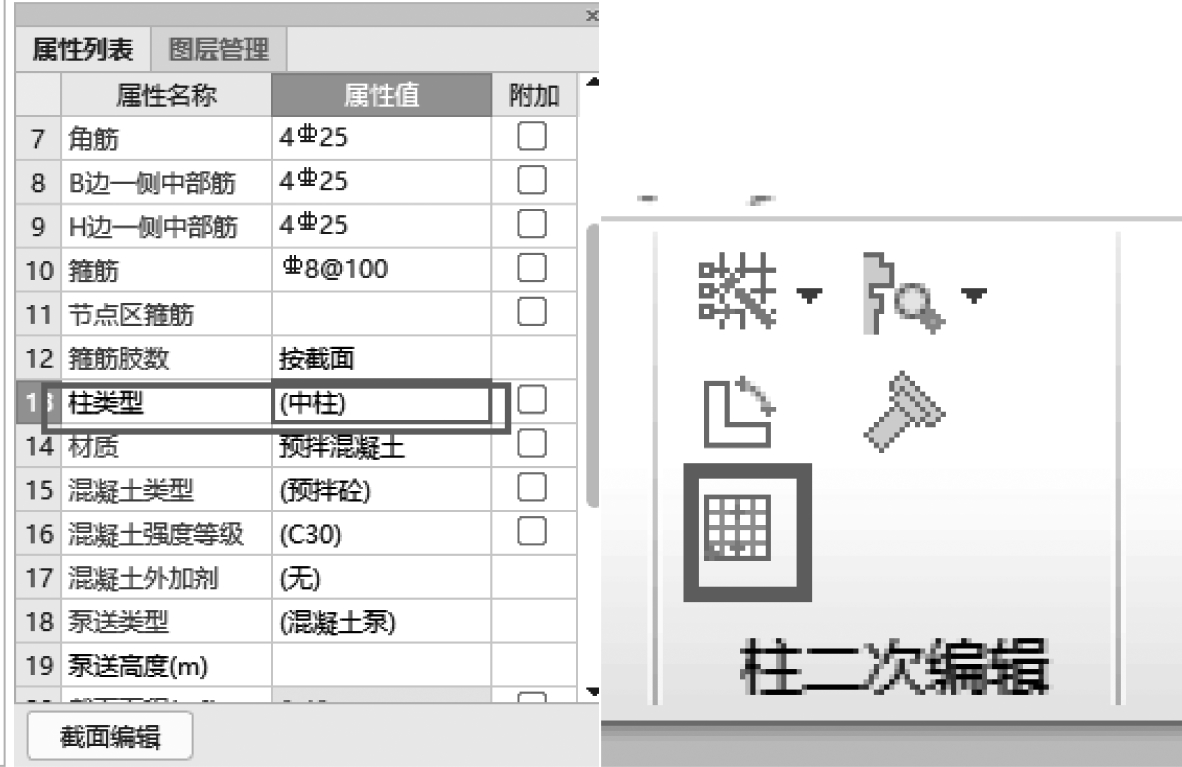
圖2?2?44 邊角柱修改操作
軟件中的邊柱、角柱和中柱通過(guò)顏色進(jìn)行區(qū)分,如圖2?2?45所示,邊柱為淺藍(lán)色,角柱為深藍(lán)色,中柱為紫色。
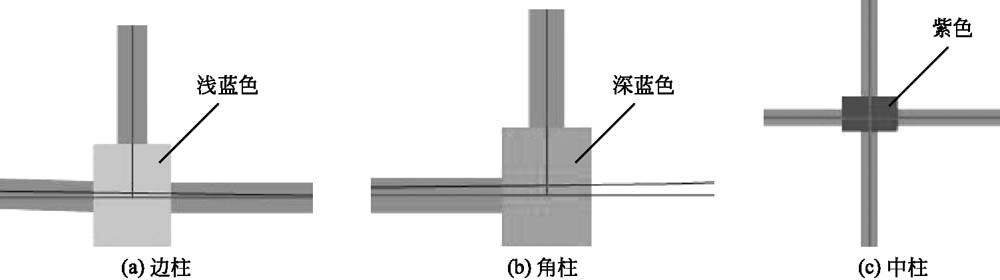
圖2?2?45 邊柱、角柱、中柱顯示
判斷完成后,效果如圖2?2?46所示。
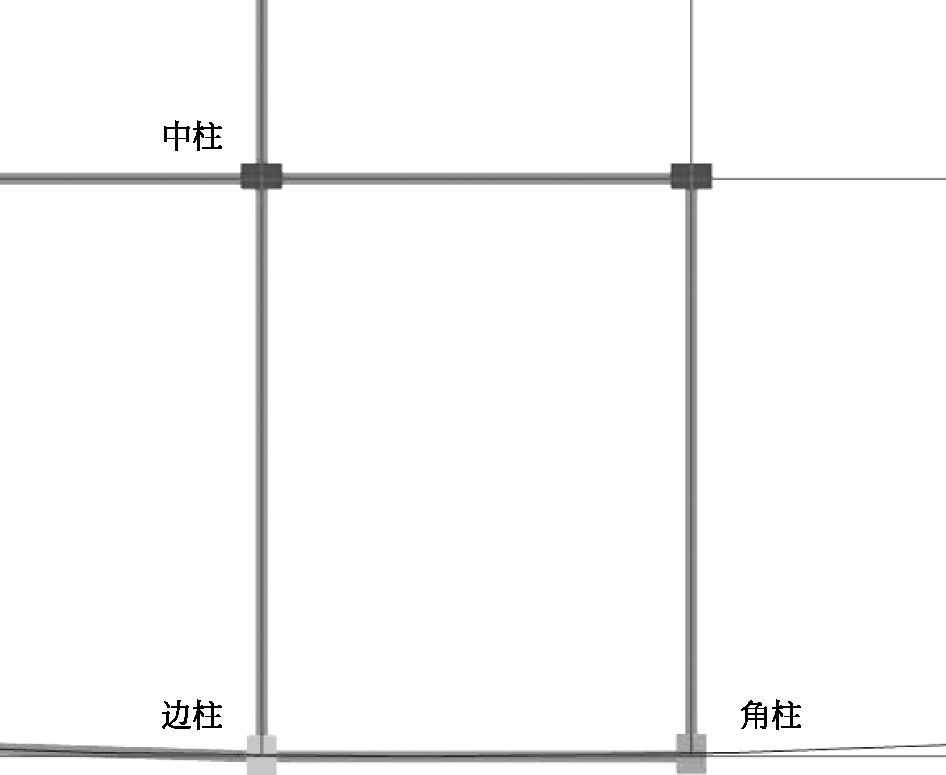
圖2?2?46 判斷邊角柱后效果
- 物聯(lián)網(wǎng)概論(第3版)
- 2020年內(nèi)蒙古自治區(qū)選聘大學(xué)生村官考試《基本素質(zhì)測(cè)試》題庫(kù)【真題精選+章節(jié)題庫(kù)+模擬試題】
- 工程地質(zhì)(第3版)
- 病理學(xué)實(shí)驗(yàn)指導(dǎo)
- 中國(guó)海洋大學(xué)外國(guó)語(yǔ)學(xué)院211翻譯碩士英語(yǔ)[專(zhuān)業(yè)碩士]歷年考研真題及詳解
- 基礎(chǔ)英語(yǔ)寫(xiě)作
- 大學(xué)物理實(shí)驗(yàn)
- 大學(xué)生心理健康教程(第二版)
- 中國(guó)特色社會(huì)主義理論與實(shí)踐專(zhuān)題研究
- 新媒體營(yíng)銷(xiāo)與運(yùn)營(yíng)(微課版·第2版)
- 政治經(jīng)濟(jì)學(xué)原理(第3版)
- 魏宗舒《概率論與數(shù)理統(tǒng)計(jì)教程》(第2版)筆記和課后習(xí)題(含考研真題)詳解
- 工程材料與熱加工
- 隱私計(jì)算理論與技術(shù)
- Python程序設(shè)計(jì)(微課版)